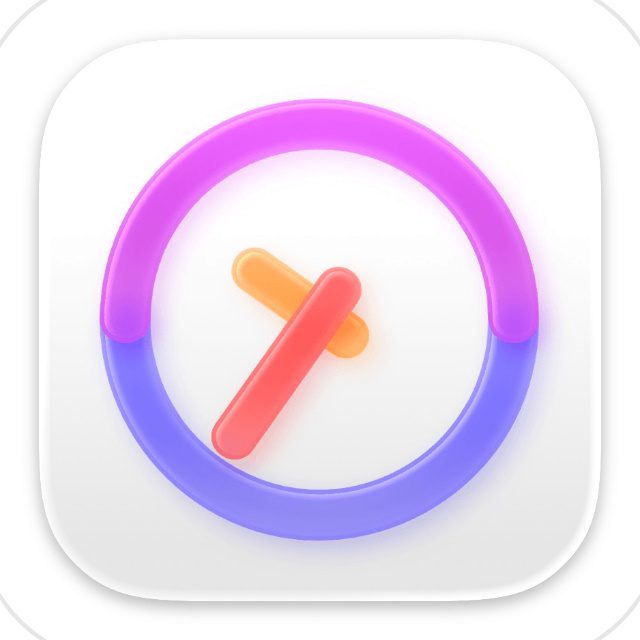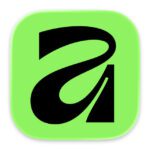Unter dem Namen TimeMate wird im Mac App Store eine kostenlose Software für den Einsatz der Pomodoro-Methode angeboten. Hat man diese installiert und geöffnet, kann man sie über die Menüleiste des Mac nutzen. Dort zeigt sie den aktuellen Timer an, gibt per Audiosignal und Farbwechsel den Übergang zur Pause bekannt und nutzt selbige Funktionen auch für den Start des nächsten Arbeitsabschnitts.
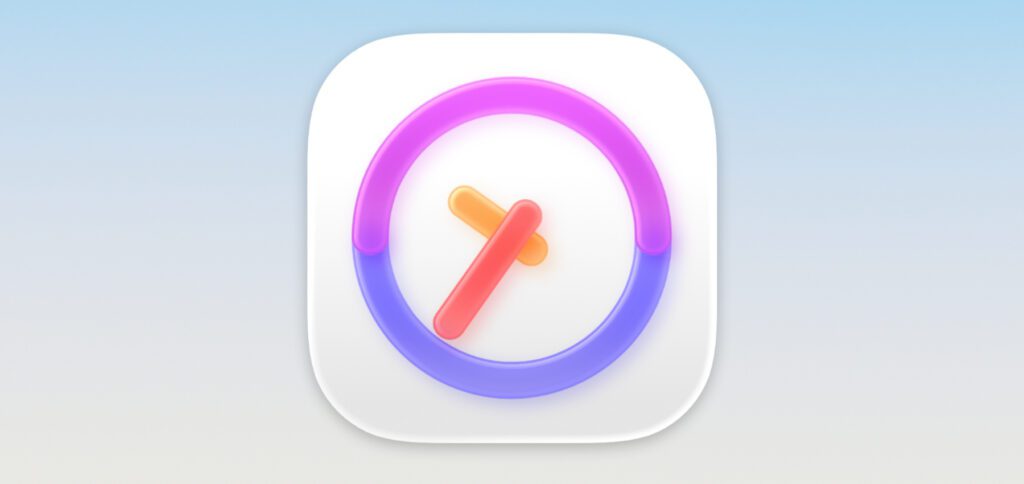
Kapitel in diesem Beitrag:
- 1 TimeMate – Mac-App fürs konzentrierte Arbeiten per Pomodoro-Methode
- 2 TimeMate Einstellungen für die individuelle Pomodoro-Anpassung
- 3 Black Friday bei Ergonis: 33% Rabatt auf Typinator, PopChar und KeyCue
- 4 5 App-Empfehlungen im November 2025
- 5 Neue Affinity App: Canva stellt gratis All-in-One-Lösung vor
- 6 Keine eigene App: Mac KI-Assistent „Sky“ an OpenAI verkauft
- 7 Diese 4 iPad-Apps für Film, Musik und Kunst sollen bald veröffentlicht werden
- 8 MacPaw Moonlock: Neue Mac Cybersecurity-App mit Sicherheitstipps
- 9 Plötzliches Aus: Meta stellt die Facebook Messenger App für Mac ein
- 10 Affinity Apps: Hoffentlich kein Abo-Modell ab dem 30. Oktober!
TimeMate – Mac-App fürs konzentrierte Arbeiten per Pomodoro-Methode
Die Pomodoro-Methode ist eine Arbeitstechnik, bei der man 25 Minuten konzentriert arbeitet, dann fünf Minuten Pause macht, wieder 25 Minuten arbeitet, und so weiter. Die Werte können dabei variieren und auch längere Pausen – etwa fürs Mittagessen – eingeplant werden.
Wichtig ist nur, dass ablenkungsfreies Arbeiten mit Pausen, in denen man den Arbeitsplatz auch mal verlässt, Hand in Hand gehen.
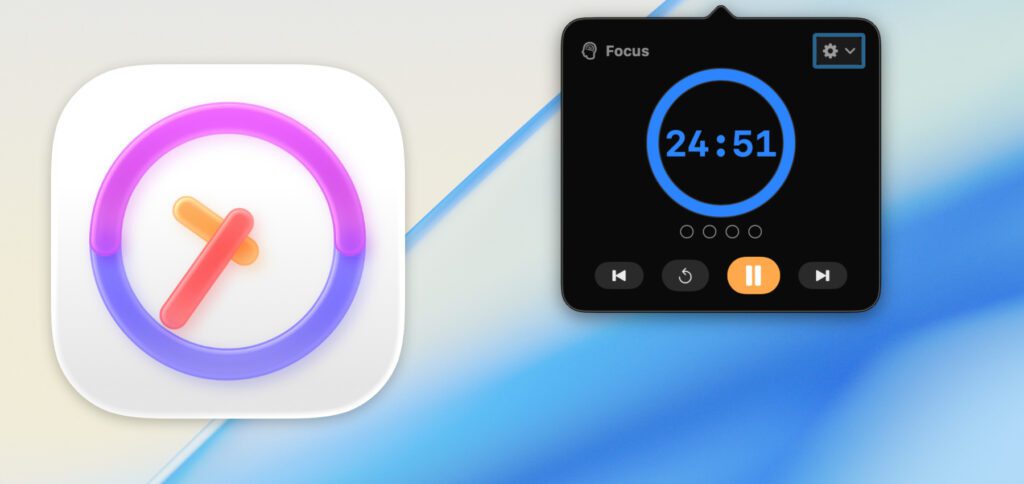
Und genau da kommt die TimeMate App von Tran Cong Minh ins Spiel. Die kostenlose Mac App, die auf Englisch und Vietnamesisch angeboten wird, bietet standardmäßig die genannten Zeit-Einstellungen an. Man kann nach der Installation also direkt loslegen, selbst ohne entsprechende Sprachkenntnisse.
Die Play- und Pause-Buttons, die Kreise zum Aufzeigen der durchlaufenen Pomodoro-Abschnitte und andere grafische Elemente sind intuitiv verständlich.
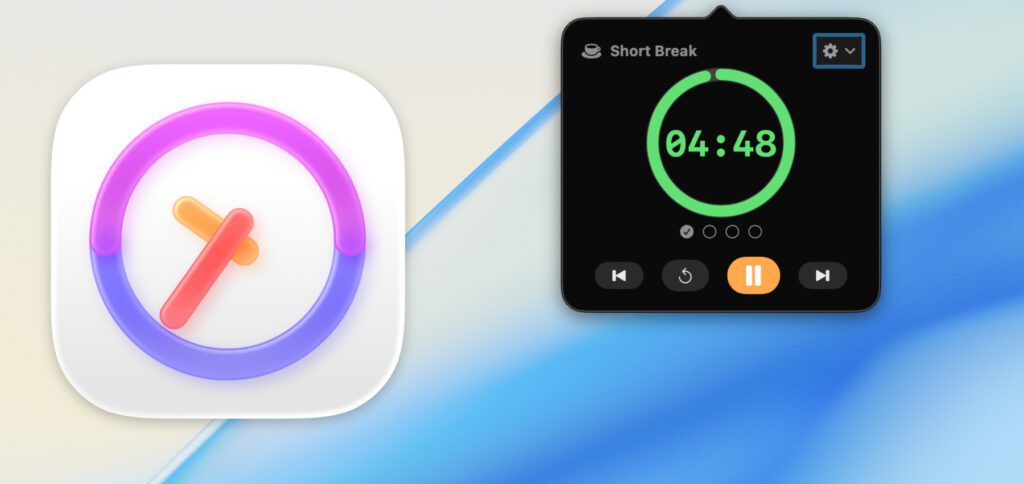
TimeMate Einstellungen für die individuelle Pomodoro-Anpassung
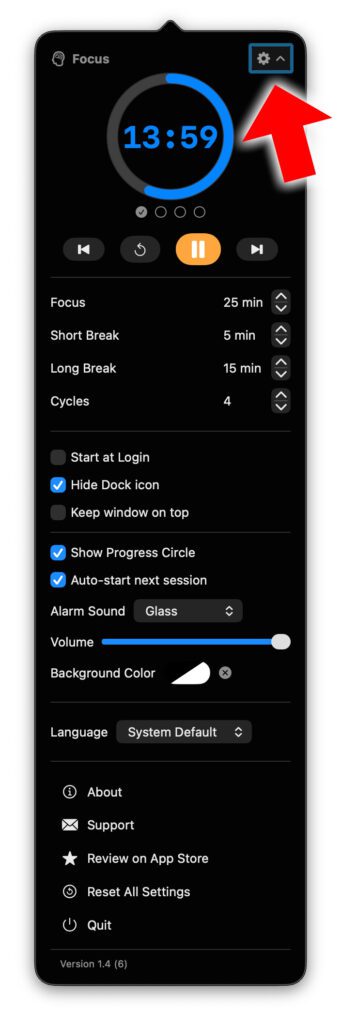
Wer nicht die Standardeinstellungen von TimeMate nutzen will, kann die Pomodoro-Hilfe für den Mac individuell anpassen.
Dazu nutzt man nach dem Anklicken des Menüleistensymbols das Zahnrad rechts über dem Timer.
Hat man die Anzeige so ausgeklappt, werden folgende Optionen und Einstellungen zur Verfügung gestellt:
- Focus: Zeitspanne für die Arbeitsabschnitte
- Short Break: Zeitangabe für kurze Pausen
- Long Break: Zeitangabe für die lange Pause
- Cycles: Anzahl der Durchläufe bzw. Arbeitsabschnitte
- Start at Login: Direkt nach dem Anmelden am Mac starten
- Hide Dock Icon: Dock-Symbol der App ausblenden
- Keep Window On Top: App im Vordergrund behalten
- Show Progress Circle: Fortschritt-Kreis anzeigen
- Auto-start Next Session: Nächsten Arbeitsabschnitt automatisch starten
- Alarm Sound: Mitteilungsgeräusch auswählen
- Volume: Lautstärke für das Geräusch einstellen
- Background Color: Hintergrundfarbe wählen
- Language: Sprache einstellen
- About: Info-Seite aufrufen
- Support: Hilfe anfragen
- Review on App Store: Bewertung abgeben
- Reset All Settings: Alle Einstellungen zurücksetzen
- Quit: TimeMate beenden
Ähnliche Beiträge
Johannes hat nach dem Abitur eine Ausbildung zum Wirtschaftsassistenten in der Fachrichtung Fremdsprachen absolviert. Danach hat er sich aber für das Recherchieren und Schreiben entschieden, woraus seine Selbstständigkeit hervorging. Seit mehreren Jahren arbeitet er nun u. a. für Sir Apfelot. Seine Artikel beinhalten Produktvorstellungen, News, Anleitungen, Videospiele, Konsolen und einiges mehr. Apple Keynotes verfolgt er live per Stream.